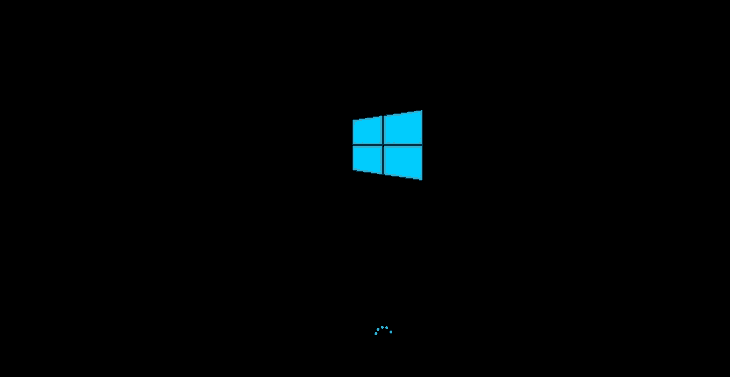
Este software mantendrá sus controladores en funcionamiento, lo que lo mantendrá a salvo de errores comunes de la computadora y fallas de hardware. Verifique todos sus controladores ahora en 3 sencillos pasos:
- Descarga DriverFix (archivo de descarga verificado).
- Hacer clic Iniciar escaneo para encontrar todos los controladores problemáticos.
- Hacer clic Actualizar los controladores para conseguir nuevas versiones y evitar averías en el sistema.
- DriverFix ha sido descargado por 0 lectores este mes.
Para aquellos de ustedes que instalaron Windows 10 en su computadora, también podrían tener la Opción de desinstalación en el arranque función, que es otro menú de inicio que aparece cuando reinicia el sistema operativo Windows 10. Encontrará más información sobre esta función y también cómo desinstalarla en la guía a continuación.![La opción Desinstalar al arrancar Qué es, Cómo deshacerse de ella [Windows 10]](/f/3dbb8bbd24030c00b87f21cc2068935d.png)
Esta función de selección de arranque le ofrece la posibilidad de eliminar completamente el sistema operativo Windows 10, así como otras opciones. Si espera aproximadamente 30 segundos en este menú de inicio, automáticamente iniciará su sistema operativo Windows 10 normalmente. Afortunadamente para nosotros, no muchos usuarios de Windows están interesados en este menú de inicio y desaparecerá con la próxima versión nueva de Windows 10.
Desinstalación de Windows 10 en el arranque: deshazte de él
Eliminar desinstalar al arrancar en CMD
Si desea eliminar esta función de arranque, puede hacerlo muy fácilmente siguiendo las líneas a continuación.
- Desde la pantalla de Inicio de su sistema operativo Windows 10, comience a escribir lo siguiente: "cmd" sin las comillas.
Nota: Otra forma de acceder a la ventana del símbolo del sistema es moviendo el cursor del mouse hacia el lado superior derecho de la pantalla y haciendo clic con el botón izquierdo en la función "Buscar". En el cuadro de búsqueda, escriba "cmd" sin las comillas. - Una vez finalizada la búsqueda, haga clic con el botón derecho en el icono "Símbolo del sistema".
- En el menú que aparece, deberá hacer clic con el botón izquierdo o tocar la función "Ejecutar como administrador".
Nota: Haga clic con el botón izquierdo o toque el botón "Sí" si aparece un mensaje de Control de cuentas de usuario que le indica que permita el acceso. - En la ventana del símbolo del sistema, escriba lo siguiente: bcdedit / timeout 0.
- Presione el botón "Enter" para ejecutar el comando.
- Una vez finalizado el proceso, escriba lo siguiente en el símbolo del sistema: "Salir" sin las comillas.
- Presione el botón "Enter" en el teclado.
- Ahora reinicie su sistema Windows 10 y verifique si su opción Desinstalar en el arranque aparece ahora.
- RELACIONADOS: Solución: la PC se atascó en un bucle de arranque al actualizar a Windows 10 April Update
Otros métodos para eliminar Desinstalar al arrancar
Puede deshabilitar la desinstalación al arrancar eliminando los archivos del sistema operativo antiguo almacenados en Windows. Carpeta VIEJA. Abra una nueva ventana Ejecutar o simplemente escriba % systemdrive% en el menú Inicio para ir al Disco local. Busque el archivo Windows. Carpeta VIEJA.
Otra forma rápida de eliminar Uninstall on Boot es ejecutar el Liberador de espacio en disco. Vaya a Inicio, escriba "Liberador de espacio en disco" y haga doble clic en el primer resultado para iniciar la herramienta. Seleccione el disco que desea limpiar y elija Instalaciones de Windows anteriores cuando se le da la opción.
Recupere la función de desinstalación en Windows 10
- De nuevo en la pantalla de inicio escriba lo siguiente: "cmd".
- Haga clic derecho en el icono "Símbolo del sistema".
- En el menú, haga clic con el botón izquierdo o toque la función "Ejecutar como administrador".
- Ahora, en la ventana del símbolo del sistema, escriba lo siguiente: bcdedit / timeout 1.
- Presione el botón "Enter" en el teclado.
- Ahora, una vez finalizado el proceso, escriba lo siguiente en el símbolo del sistema: "Salir" sin las comillas.
- Presione el botón "Enter" en el teclado.
- Reinicie su sistema Windows 10 y verifique si esta función de desinstalación se está ejecutando nuevamente.
Importante: Si desea desinstalar el sistema Windows 10, deberá asegurarse de tener las contraseñas de las cuentas que utilizó en el sistema operativo Windows anterior. En algún momento, el proceso de desinstalación le pedirá que ingrese su contraseña.
Importante 2: Si actualizó alguna aplicación para que sea compatible con la versión de Windows 10, tenga en cuenta que si vuelve al sistema Windows 8.1 o Windows 8, las aplicaciones no funcionarán. Así que asegúrese de actualizar sus aplicaciones a la versión de Windows que está utilizando.
- RELACIONADOS: ¿Mi computadora es compatible con Windows 10?
Importante 3: Si ejecuta la función "Actualizar" o la función "Restaurar" en Windows 10, la opción de arranque será También está deshabilitado o podría romperse, lo que le impide usar el sistema anterior de Windows. normalmente. Entonces, si quieres recuperarlo, tendrás que volver a colocar el medio de instalación con la versión de Windows desea ejecutarlo y reinstalarlo, pero asegúrese de marcar la opción que le indica que conserve su archivos.
Así que ahí lo tienen amigos, ahora tienen toda la información necesaria para usar correctamente la opción de desinstalación en el arranque disponible en el sistema operativo Windows 10. Si tiene alguna otra pregunta adicional, háganoslo saber en la sección de comentarios a continuación y lo ayudaremos más con este tema.
HISTORIAS RELACIONADAS PARA VER:
- Solución: solo se puede iniciar en UEFI BOOT pero el BIOS no funciona [Windows 10]
- Cómo agregar el modo seguro al menú de arranque en Windows 10
- Cómo evitar que Windows 8, 8.1, 10 se reinicie después de la actualización

![Cómo ajustar la velocidad de los subtítulos en el reproductor multimedia VLC [GUÍA FÁCIL]](/f/a1d1180d31a2e3bf89e00b7aaa118fd0.png?width=300&height=460)
